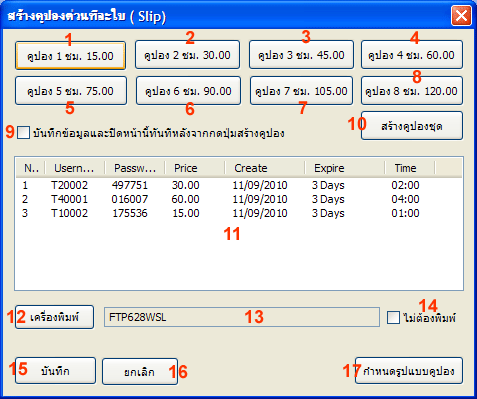| Home . Ncafe . การใช้งาน Ncafe |
 การสร้างและใช้งานคูปองด่วนแบบพิมพ์และขายทีละใบ (Sale slip) Sat, 11/09/2010 17:56
การสร้างและใช้งานคูปองด่วนแบบพิมพ์และขายทีละใบ (Sale slip) Sat, 11/09/2010 17:56ระบบการสร้างคูปองโดยการพิมพ์และขายที่ละใบ จะมีเพิ่มมาใน Ncafe Version 1.9.16 ครับ โดยเมื่อเปิดโปรแกรมมาแล้วจะมีปุ่ม คูปอง
ท่านสามารถกดเข้ามาได้เลยครับ
ก่อนอื่นเลยผมจะขออธิบายการใช้งานอ้างอิงตามหัวข้อหมายเลยที่กำกับไว้บนรูปภาพด้านบนนะครับ
- หมายเลข 1-8 คือปุ่มสำหรับสร้างคูปองด่วนครับ ท่านสามารถกำหนดรูปแบบและราคาคูปองได้ในหมายเลข 17 นะครับ
- หมายเลข 9 เป็นการเลือกที่จะสร้างคูปองใบเดียวแล้วบันทึกข้อมูลคูปองเข้าในระบบ พร้อมบันทึกรายได้และปิดหน้าสร้างคูปองนี้ทันทีครับ
ถ้าหากท่านต้องการพิมพ์ที่ละใบแต่หลายรายการไม่ต้องเลือกหัวข้อนี้ครับ กรณีนี้จะเป็นประโยชน์ถ้ามีลูกค้ารอต่อแถวเข้าร้านครับโดยกดสั่งพิมพ์ตามราคาที่ลูกค้าแต่ละคนต้องการแตกต่างกันได้
ประโยชน์อีกอย่างคือสามารถตรวจสอบได้ว่า กระบวนการพิมพ์สำเร็จหรือเปล่า ยกตัวอย่างถ้าเครื่องพิมพ์มีปัญหาเราก็สามารถยกเลิกแล้วพิมพ์ใหม่ได้
เมื่อกระบวนการพิมพ์สำเร็จถูกต้องแล้ว ท่านต้องทำการกดปุ่ม หมายเลข 15 เพื่อบันทึกข้อมูลคูปองเข้าไปในระบบพร้อมกับบันทึกรายได้ หลังจากนั้นจึงสามารถนำคูปองไปใช้งานได้ครับ - หมายเลข 10 เป็นปุ่มสำหรับเชื่อมโยงไปยังการสร้างคูปองแบบเดิมแบบเป็นชุดแล้วตัดแบ่ง ซึ่งจะอธิบายในวิธีการสร้างคูปองชุดอีกหัวข้อหนึ่งครับ
- หมายเลข 11 เป็นรายการคูปองที่สั่งพิมพ์เสร็จแล้วแต่ยังไม่ได้ทำการบันทึกครับ ท่านสามารถสั่งพิมพ์ได้เรื่อยๆ ครับไม่จำกัดรายการ
- หมายเลข 12 เป็นปุ่มสำหรับกำหนดเครื่องที่เราต้องการพิมพ์คูปองอัตโนมัติ โปรแกรมจะไม่ถามตอนพิมพ์ว่าจะพิมพ์ออกเครื่องพิมพ์อะไร ซึ่งในขั้นตอนนี้ท่านก็สามารถกำหนดขนาดกระดาษ วิธีการพิมพ์ ระยะ Feed กระดาษ ความละเอียด โดยจะแตกต่างไปตาม Driver ของ Printer นั้นๆ แต่ส่วนใหญ่จะไม่ต่างกันมากนัก ซึ่งท่านสามารถศึกษาในคู่มือที่มากับเครื่องพิมพ์ได้ครับ
- หมายเลข 13 คือชื่อเครื่องพิมพ์ที่เราเลือกแล้ว
- หมายเลข 14 เมื่อท่านเลือกหัวข้อนี้โปรแกรมจะไม่สั่งพิมพ์ออกเครื่องพิมพ์ครับ แต่จะยังสร้างรายการคูปองพร้อมกับบันทึกรายได้ตามปรกติครับ ซึ่งเผื่อไว้สำหรับท่านที่ไม่รีบร้อน ก็สามารถจดรายการ Username และ Password ในกระดาษ Note ให้ลูกค้าได้เลย อย่าพึ่งมองข้ามครับเวลาฉุกเฉินเช่นเครื่องพิมพ์พัง ท่านอาจได้ใช้งานครับ
ตัวอย่างคูปองที่พิมพ์เสร็จแล้ว ที่เห็นอยู่เป็นกระดาษหน้ากว้าง 58mm ความยาวที่เหมาะสมเมื่อรวมระยะ Feed แล้วจะประมาณ 3 นิ้วต่อใบครับ
เครื่องพิมพ์ที่ผมใช้ทดสอบเป็น Wireless mobile printer ของ Fujitsu พิมพ์ผ่าน Bluetooth พอดีมีใช้งานด้านอื่นอยู่แล้วเลยนำมาทดสอบครับ แต่ตัวนี้ไม่เหมาะใช้งานในร้านครับเพราะราคาแพงกว่าเครื่องพิมพ์ทั่วไป และใช้กระดาษม้วนเล็กได้อย่างเดียว โดยหลักการแล้วจะเป็นเครื่องพิมพ์ยี่ห้อใหนก็ได้ครับ ที่มี Driver สำหรับพิมพ์แบบ Graphic บน Windows ก็สามารถใช้งานได้เลยครับ